Listen
- Listen: Aufzählungen und Nummerierungen sind als solche ausgezeichnet.
Listen stellen häufig hierarchische Strukturen dar. Damit diese nicht nur visuell dargestellt werden, müssen zur Erstellung Formatvorlagen verwendet werden. Damit können Nutzende von Assistenzsystemen Listen oder einzelne Einträge überspringen, sowie eine andere für sie passendere Präsentation einstellen.
Auszeichnung von Listen
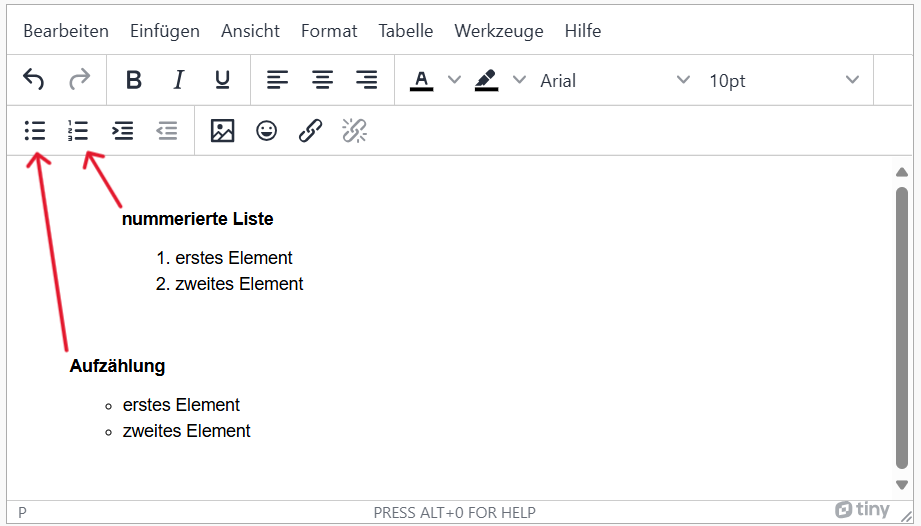
- Listen sind mit der Listenfunktion und nicht nur mit 1.2.3. oder Spiegelstrichen (z.B. "-") auszeichnen.
Listen stellen häufig hierarchische Strukturen dar. Damit diese nicht nur visuell dargestellt werden, müssen zur Erstellung Formatvorlagen verwendet werden. Damit können Nutzende von Assistenzsystemen Listen oder einzelne Einträge überspringen, sowie eine andere für sie passendere Präsentation einstellen.
Liste einfügen
-
Gehen Sie auf das Pluszeichen und wählen Sie "Text einfügen" aus.
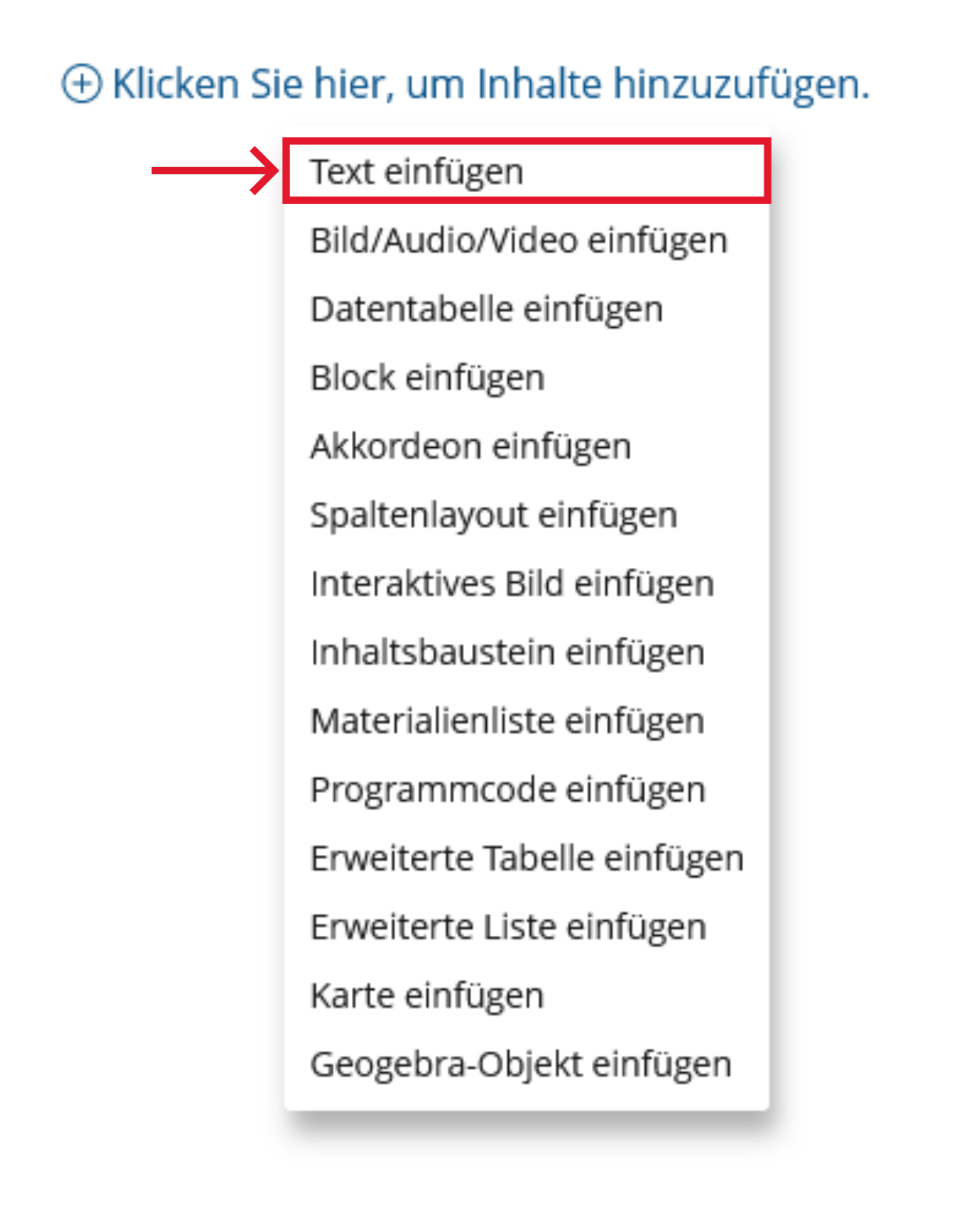
-
Wählen Sie unter "Listen" Aufzählung oder nummerierte Liste aus und geben Sie Ihren Text ein. Gehen Sie abschließend auf "Textbearbeitung beenden".
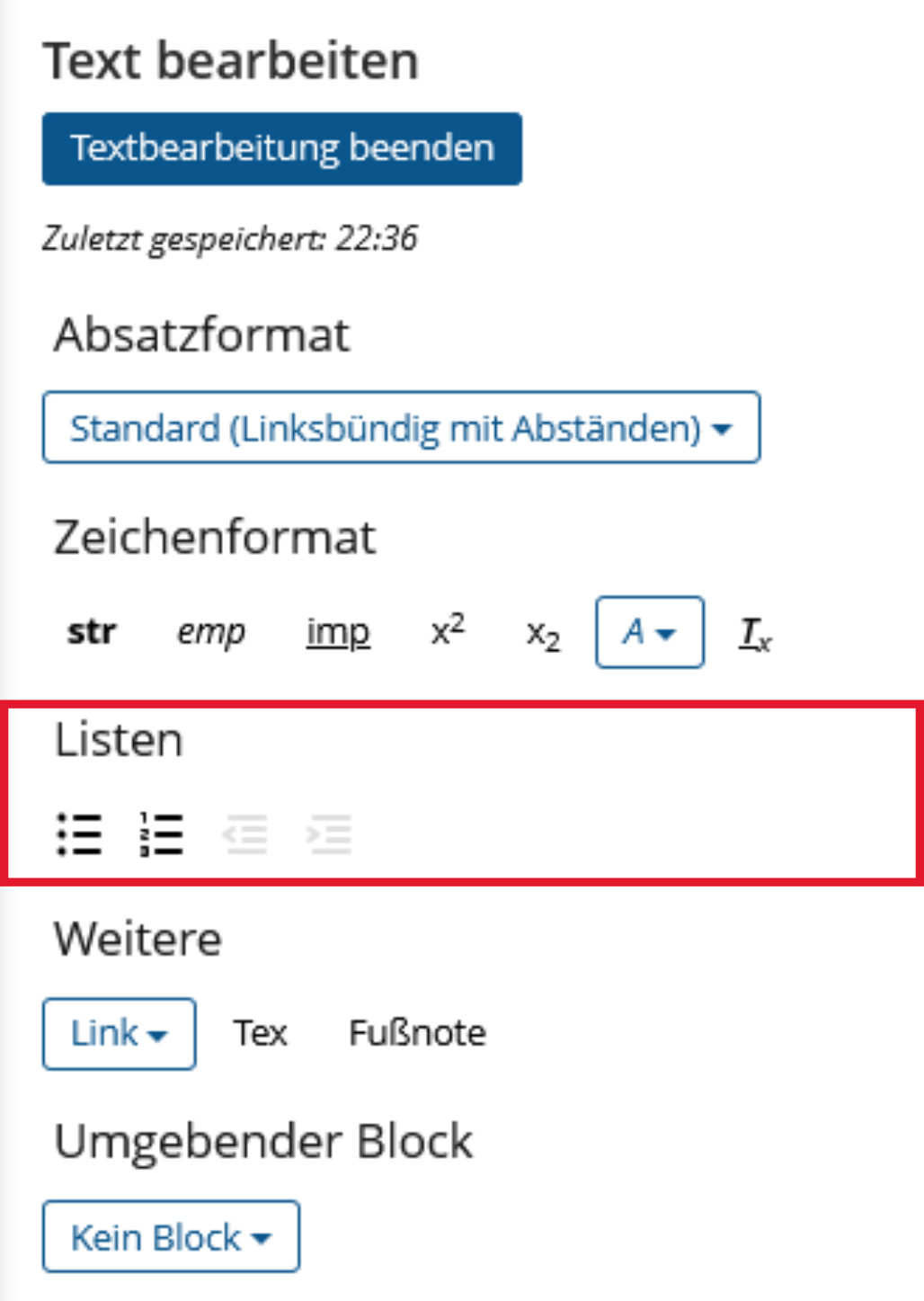
Erweiterte Liste einfügen
Eine erweiterte Liste ist eine Liste, die zusätzliche zu Text auch andere Inhaltsbausteine wie Bilder oder Videos enthalten kann.
-
Gehen Sie auf das Pluszeichen und wählen Sie "Erweiterte Liste einfügen" aus.
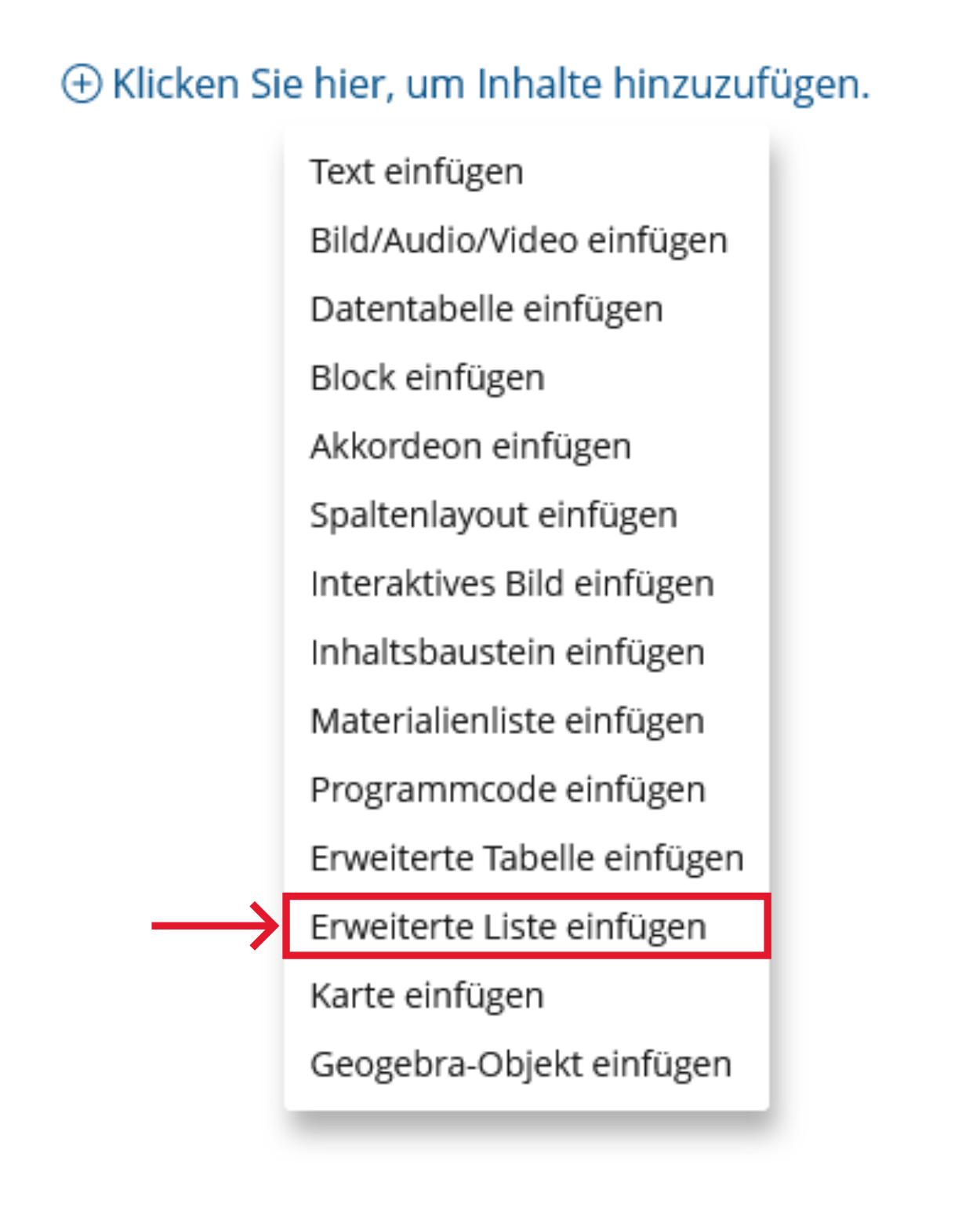
-
Wählen Sie "Aufzählungsliste" oder "Nummerierte Liste" aus. Bei "Nummerierten Listen" kann ein Nummerntyp und ein Startwert angegeben werden. Gehen Sie abschließend auf "Speichern".
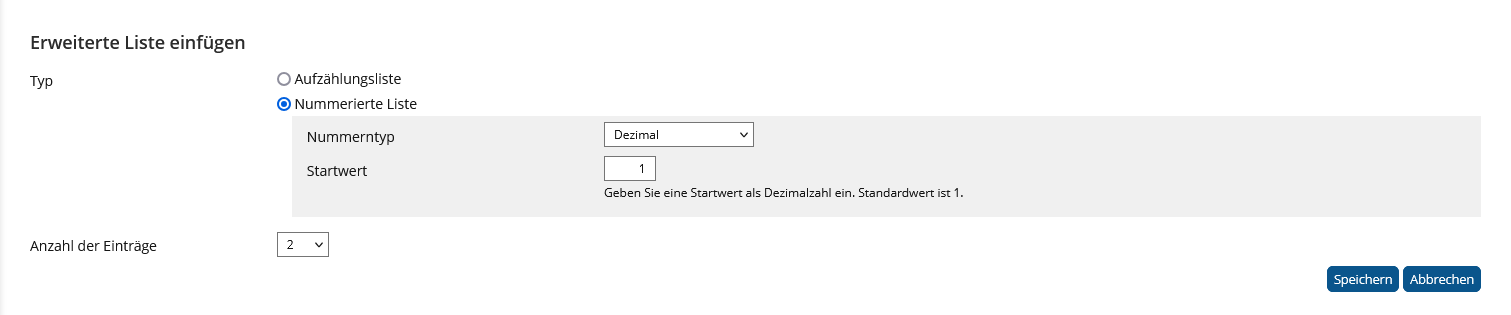
- Listen: Aufzählungen und Nummerierungen sind als solche ausgezeichnet.
Listen stellen häufig hierarchische Strukturen dar. Damit diese nicht nur visuell dargestellt werden, müssen zur Erstellung Formatvorlagen verwendet werden. Damit können Nutzende von Assistenzsystemen Listen oder einzelne Einträge überspringen, sowie eine andere für sie passendere Präsentation einstellen.
Umsetzung der Kriterien
Menüleiste: Start > Absatz > Aufzählungszeichen oder Nummerierung
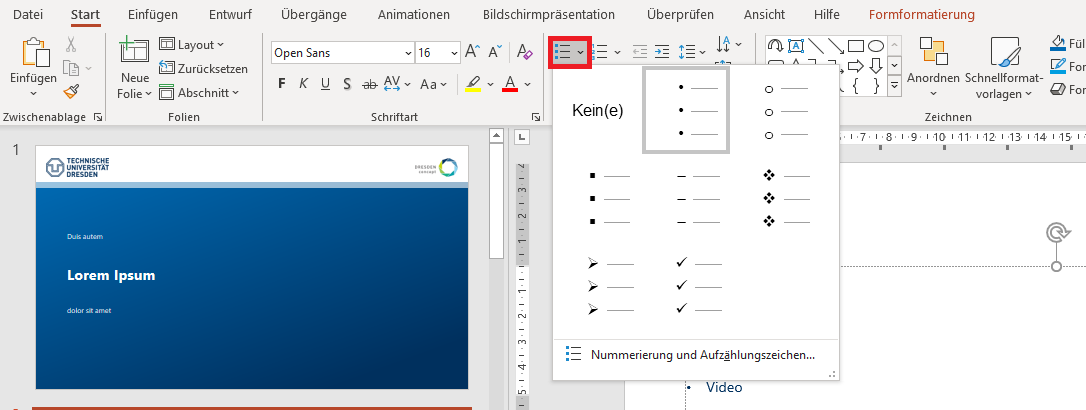
Weitere Informationen
- Listen: Aufzählungen und Nummerierungen sind als solche ausgezeichnet.
Listen stellen häufig hierarchische Strukturen dar. Damit diese nicht nur visuell dargestellt werden, müssen zur Erstellung Formatvorlagen verwendet werden. Damit können Nutzende von Assistenzsystemen Listen oder einzelne Einträge überspringen, sowie eine andere für sie passendere Präsentation einstellen.
Auszeichnung von Listen
<ol>
<li>This is the first item of the ordered list</li>
<ul>
<li>This is the first item of the nested unordered list</li>
</ul>
</ol>
<dl>
<dt>Date</dt>
<dd>Calendar entry 1</dd>
<dd>Calendar entry 2</dd>
</dl>
- Aufzählungen und Nummerierungen sind als solche ausgezeichnet, das heißt, ihnen ist das Strukturelement <L> und den Unterpunkten <LI> zugewiesen.
Listen stellen häufig hierarchische Strukturen dar. Damit diese nicht nur visuell dargestellt werden, müssen zur Erstellung Formatvorlagen verwendet werden. Damit können Nutzende von Assistenzsystemen Listen oder einzelne Einträge überspringen, sowie eine andere für sie passendere Präsentation einstellen.
Auszeichnung von Listen

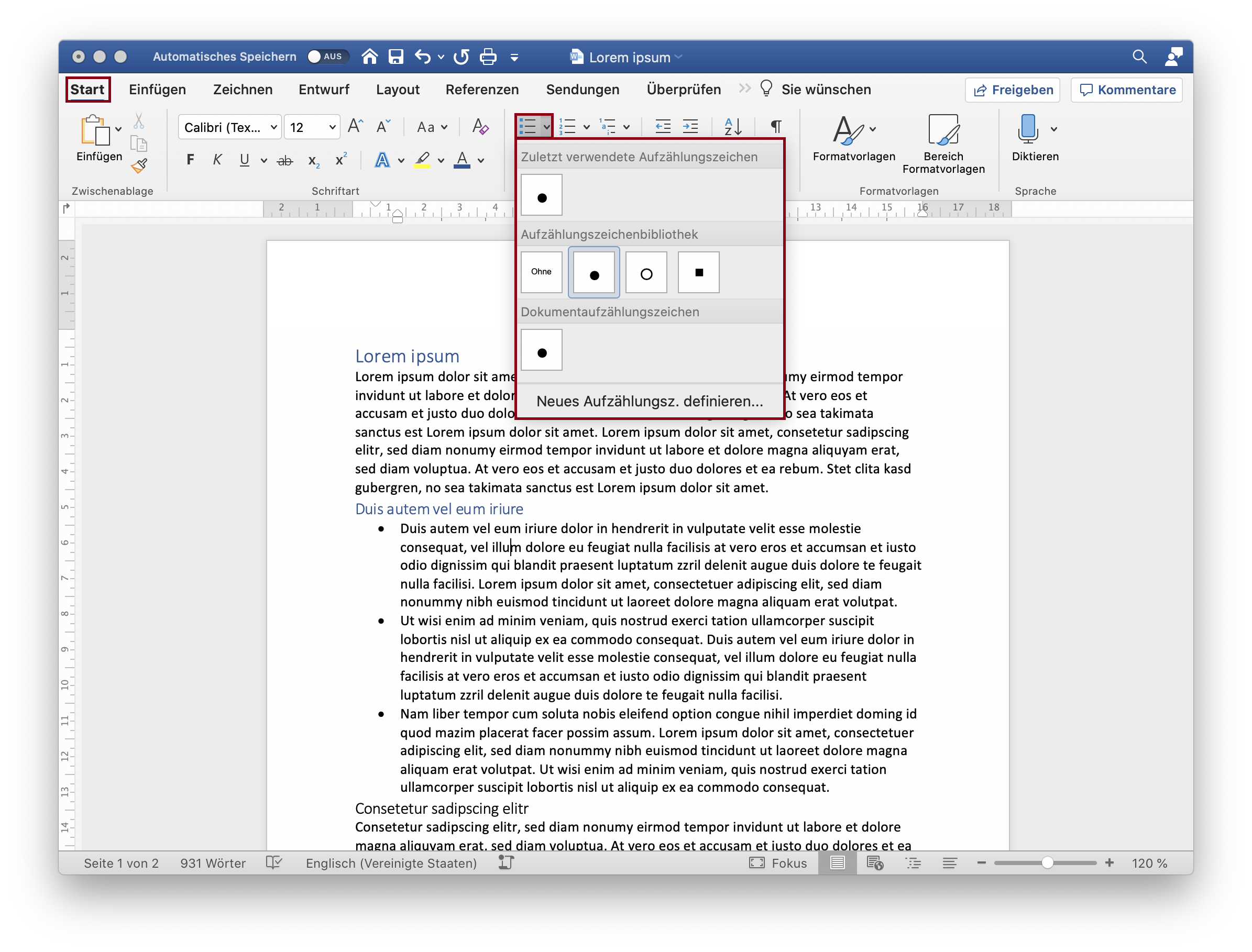
- Aufzählungen und Nummerierungen sind als solche ausgezeichnet, das heißt, ihnen ist das Strukturelement <L> und den Unterpunkten <LI> zugewiesen.
Listen stellen häufig hierarchische Strukturen dar. Damit diese nicht nur visuell dargestellt werden, müssen zur Erstellung Formatvorlagen verwendet werden. Damit können Nutzende von Assistenzsystemen Listen oder einzelne Einträge überspringen, sowie eine andere für sie passendere Präsentation einstellen.